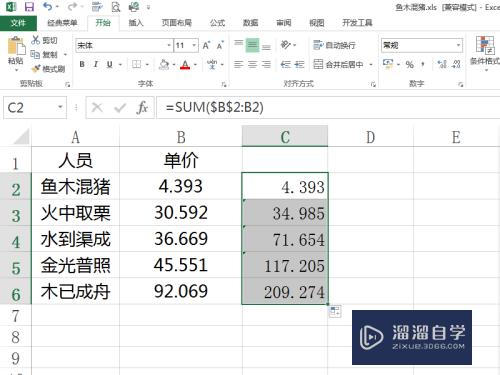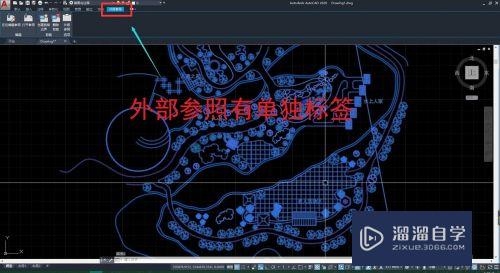PR2018如何调整自动保存时间(pr怎么调整自动保存时间)优质
PR制作起来需要精确卡点。而且如果是混剪。会需要非常多的素材。而且挨个调整排序和时间点。有时候断电。死机。或者不小心关闭。都会造成文件丢失。又得重新来过。非常痛苦。系统自动设定的是每15分钟自动保存。那么如何调整这个自动保存时间呢?下面小渲就来为大家分享下方法。
如果大家想要学习更多的“PR”相关内容。点击这里可学习PR课程>>
工具/软件
硬件型号:微软Surface Laptop Go
系统版本:PR2018
所需软件:PR
方法/步骤
第1步
打开Premiere Pro CC2018
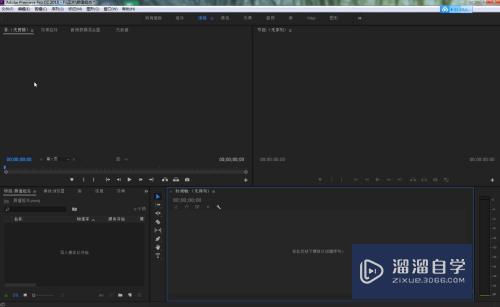
第2步
编辑----首选项

第3步
选择“常规”
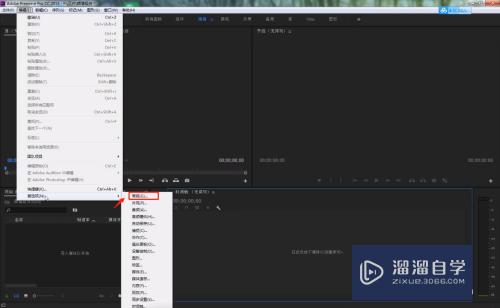
第4步
选择自动保存。默认是15分钟。修改为5分钟。点击保存即可。
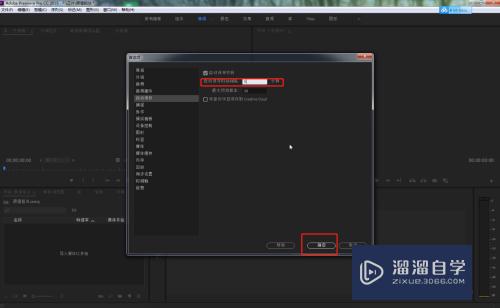

以上关于“PR2018如何调整自动保存时间(pr怎么调整自动保存时间)”的内容小渲今天就介绍到这里。希望这篇文章能够帮助到小伙伴们解决问题。如果觉得教程不详细的话。可以在本站搜索相关的教程学习哦!
更多精选教程文章推荐
以上是由资深渲染大师 小渲 整理编辑的,如果觉得对你有帮助,可以收藏或分享给身边的人
本文标题:PR2018如何调整自动保存时间(pr怎么调整自动保存时间)
本文地址:http://www.hszkedu.com/70754.html ,转载请注明来源:云渲染教程网
友情提示:本站内容均为网友发布,并不代表本站立场,如果本站的信息无意侵犯了您的版权,请联系我们及时处理,分享目的仅供大家学习与参考,不代表云渲染农场的立场!
本文地址:http://www.hszkedu.com/70754.html ,转载请注明来源:云渲染教程网
友情提示:本站内容均为网友发布,并不代表本站立场,如果本站的信息无意侵犯了您的版权,请联系我们及时处理,分享目的仅供大家学习与参考,不代表云渲染农场的立场!